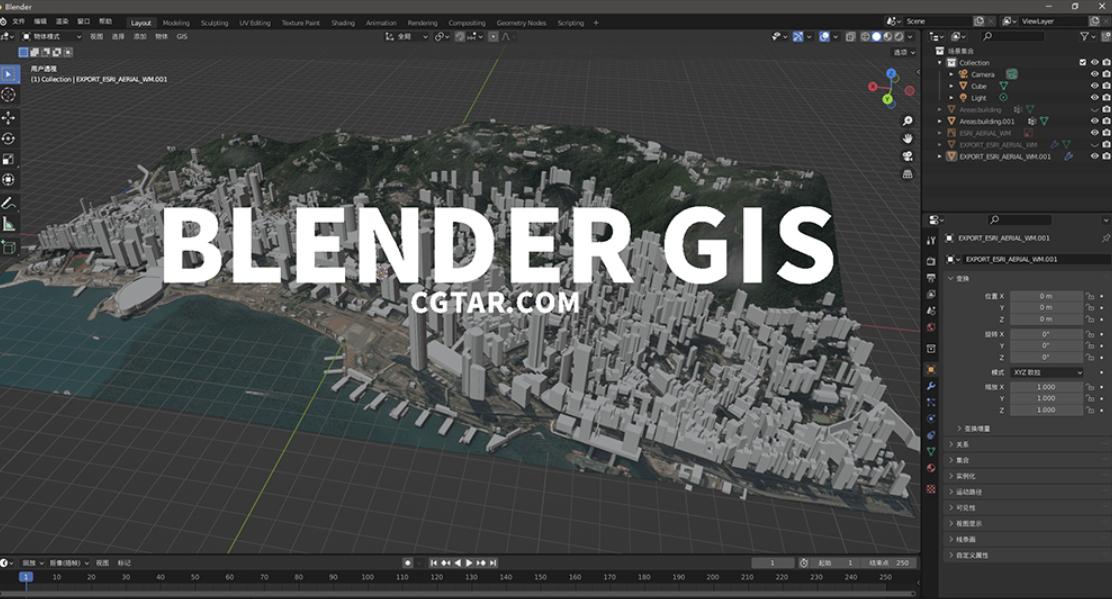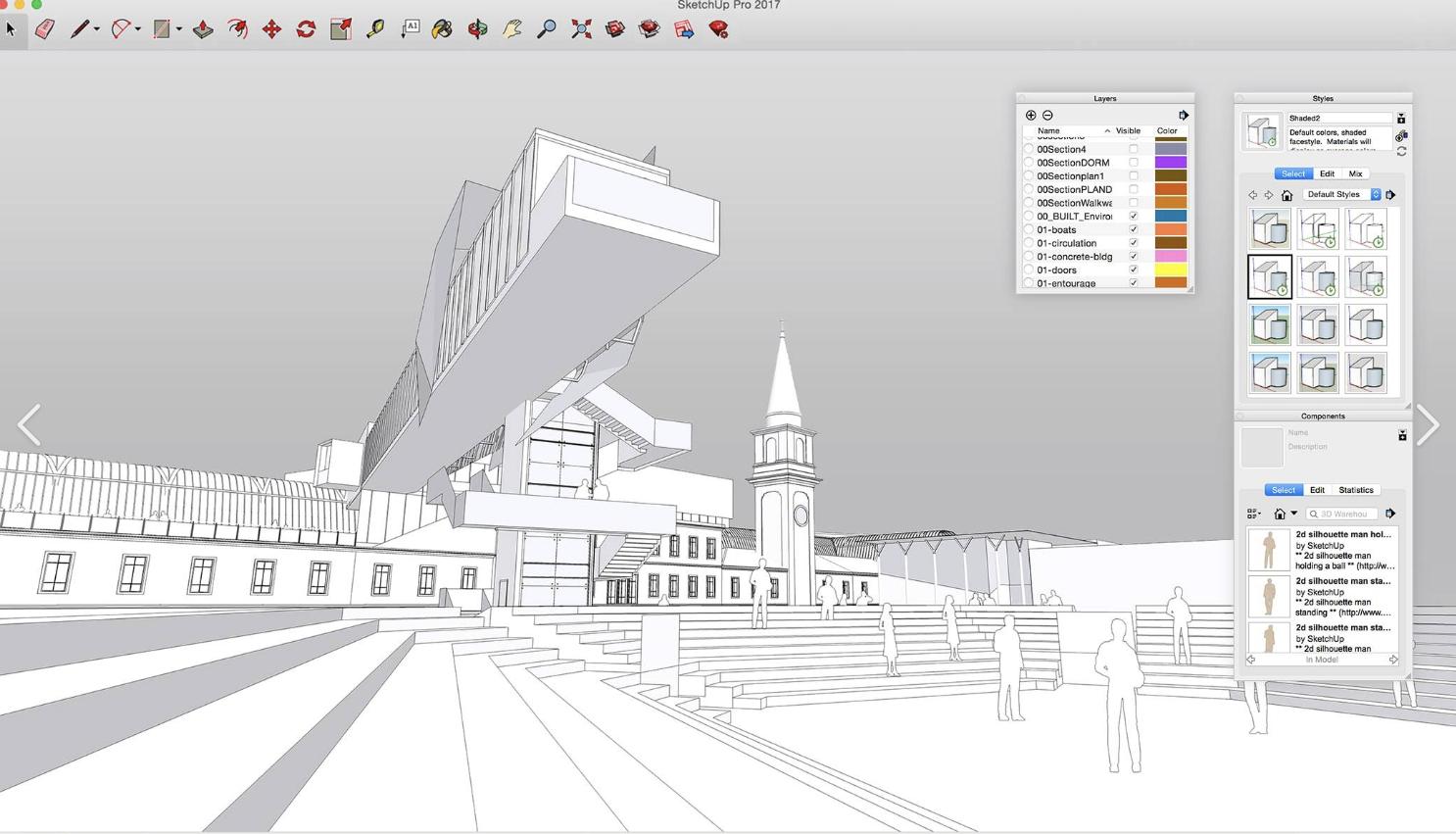C4D高级渲染设置之矢量运动模糊
矢量运动模糊
提示:结合物理渲染器可以实现最高质量的运动模糊。该渲染器产生物理上正确的运动模糊(渲染时间相应增加),而矢量运动模糊使用技巧,有时可能无法实现所需的目标。
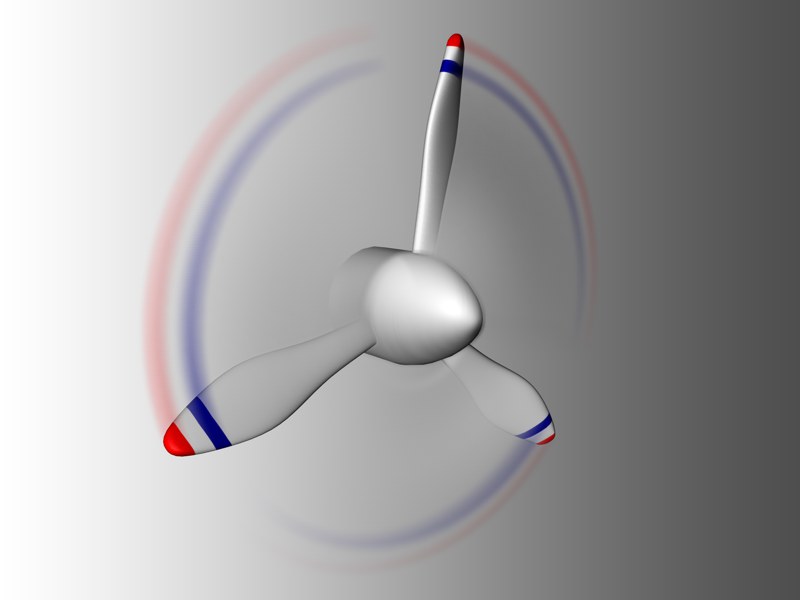
除了子帧运动模糊和矢量运动模糊 (VMB),您还可以使用其他方法来模糊移动对象。
VMB 采用了一种非常不同的方法:基于传统模拟胶片相机的物理原理,VMB 基于物体的速度以及相机本身的快门角度。传统的胶片相机有一个旋转快门,快门的角度决定了可以在胶片上捕捉到多少模糊。例如,360° 的角度意味着快门在单帧过程中旋转一整圈,在这段时间内曝光胶片,从而在两个连续帧之间产生全动态模糊。
Cinema 4D 允许您使用比普通摄像机更大的角度,从而超越了真实感。
自然地,模糊因此会更大。渲染 VMB 时,会考虑对象在其起点和终点之间的路径。沿路径计算并分布多个样本。这也使得模糊旋转运动成为可能。
与子帧运动模糊相比,主要优势在于不需要渲染中间帧,从而大大减少了渲染时间。此外,您可以将它与任何类型的变形器对象一起使用。
为您想要模糊的对象指定一个 Motion Blur 标签——标签中的强度设置指的是本节稍后描述的相对快门角度。
要将 VMB 渲染为单独的通道,请在“渲染设置/效果”选项卡上,单击“通道”按钮并从出现的菜单中选择“后期效果”。
相位[-100..100%]
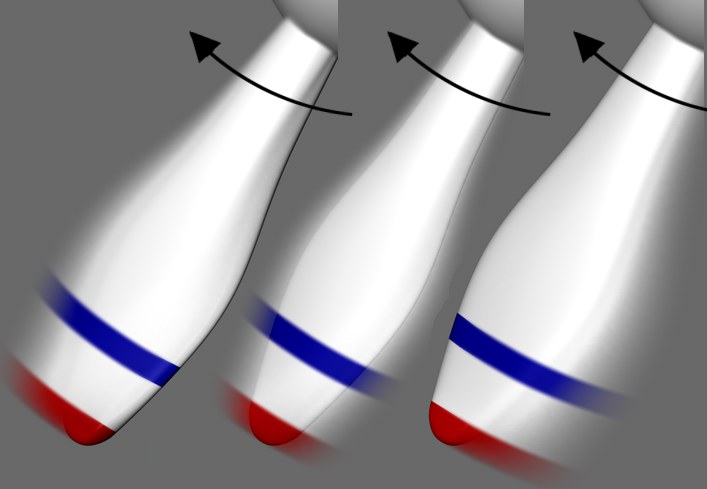
从左到右:相位值为 100%、0% 和 -100%。
相位值定义了模糊的位置。以下相位值应作为参考:
-
-100%:在物体后面。
-
0%:物体两侧的长度相同。
-
100%:在物体前面(模糊向前移动)。
密度[0..10000%]
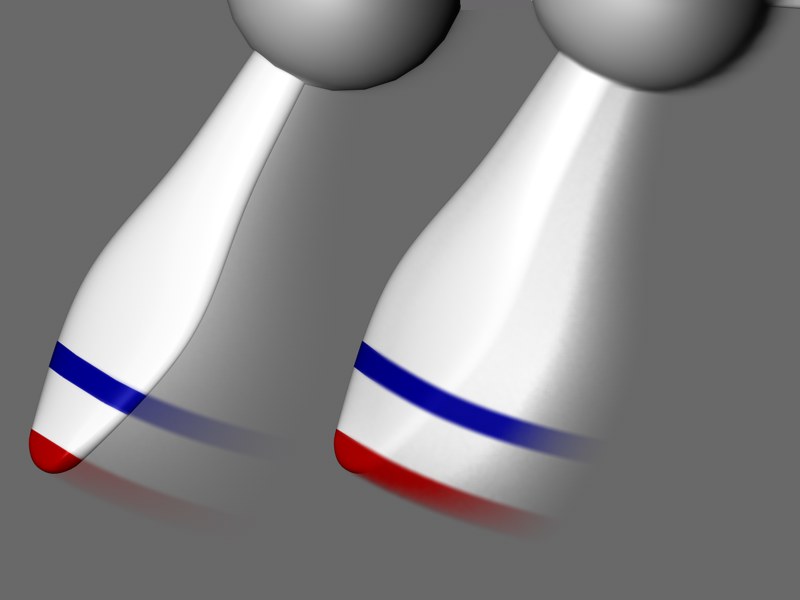
密度设置为低值(左)和高值(右)。
密度值定义图像中模糊的覆盖范围。
样本[2..1000]
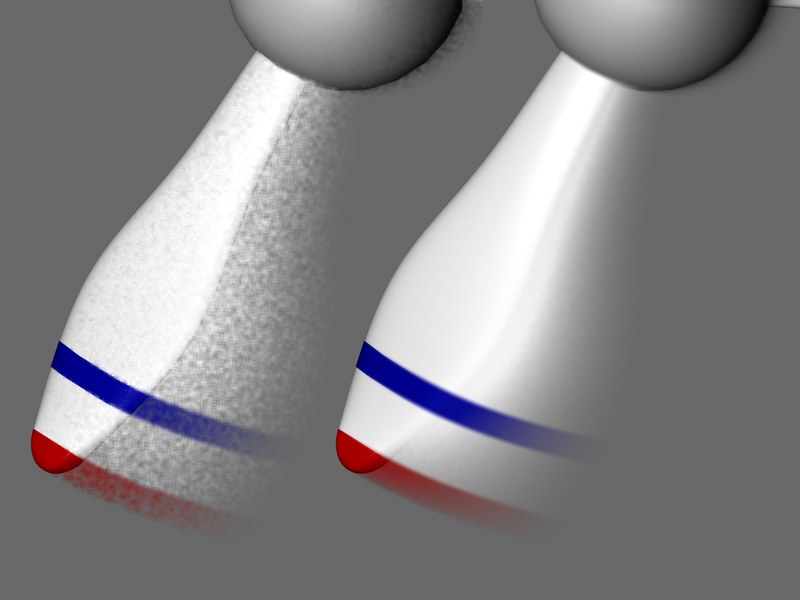
样本设置为低值(左)和高值(右)。
样本允许您设置模糊的分辨率或平滑度。较低的值会产生颗粒感,而更多的样本会增加质量和渲染时间。
采样半径[0.00..10.00]
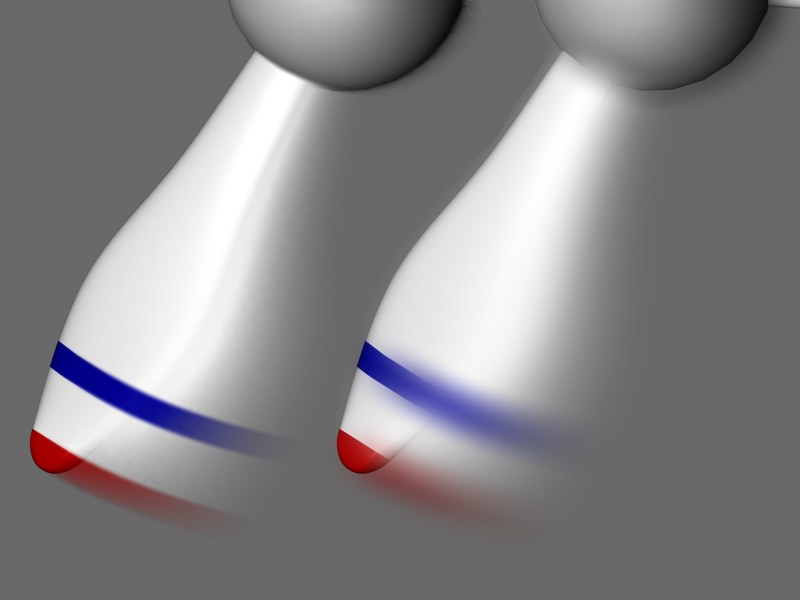
样本半径设置为低值(左)和高值(右)。
采样半径越高,模糊看起来越不清晰。
加权轨迹
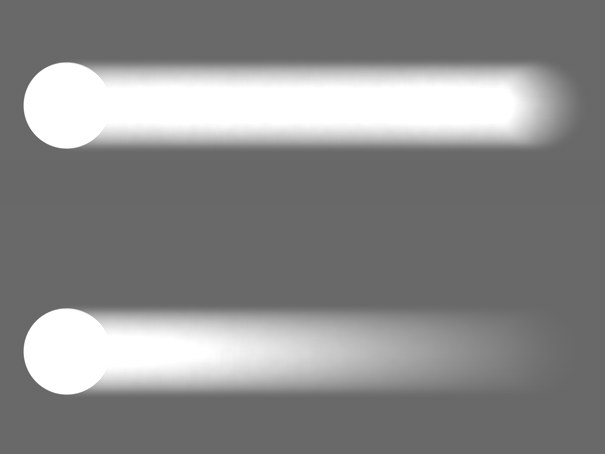
加权轨迹禁用(顶部)和启用(底部)。
加权轨迹选项使用不同的算法,允许轨迹逐渐淡出,从而产生逼真的轨迹。
几何变形
启用此选项还可以模糊变形器对象,例如 FFD。
提示:如果结合使用 VMB 和子帧运动模糊 ( SFMB ),您可以获得非常好的运动模糊效果。为 SFMB 选择小系数(5 次)并将快门角度设置为360°或更大。VMB 将始终影响 SFMB。